こんな人におすすめの記事
- アフィリエイトブログにおすすめのWordPress有料テーマを知りたい
- SWELLとAFFINGER、DIVERの違いやメリット・デメリットを詳しく知りたい
- SWELLの購入〜設定方法を詳しく知りたい
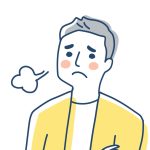 悩むおじさん
悩むおじさん初めてブログを運営したいと思っています。
仮想通貨ブログをやってる人って、9割AFFINGER(アフィンガー)ですよね。
SWELLってどうなんでしょうか。
やっぱりみんな使っているからAFFINGERの方がいいのかな?



どちらもすばらしい優良テーマです。
アフィリエイトをするだけではなく、ブログを運営するならどちらかテーマを持っていれば十分でしょう。
ちなみに、今回わたしはサイト型のブログを運営したいと考えましたので、SWELLを購入しました。
サイト型ホームページを希望される場合は、問答無用でSWELL一択になります。
- サイト型ホームページとは
-
トップページにカテゴリーごとに記事を少しずつ配置し、それぞれのカテゴリーの記事へのリンクを配置したホームページです。
ブログがどんな内容について書かれているのか、サッとみればすぐに理解できる上、目的の記事を探しやすいため企業サイトや、アフィリエイトサイトなどに向いていますね。
デメリットは一方ある程度記事数がないと、カテゴリーを分けても記事が少ないのでカッコつかないということがあります。
- ブログ型ホームページとは
-
トップページに投稿した順番に記事がずらっと並ぶ一般的なホームページです。
トレンドブログなど最新の情報を伝える場合には効果的ですね。
デメリットはどこに何が書いてあるのかわかりづらいので、トップページに目的の記事がなければホームページ内を探さなくてはならないことです。
検討する段階で、最後までSWELL・AFFINGERでかなり悩みました。
実はわたし過去にDIVERという有料テーマを購入していたにも関わらず、買い替えとなりました。
この記事では、SWELLと他の有料テーマの比較情報を交えながら、なぜSWELLを選んだのかを解説。
SWELLの購入方法や設定方法、記事の書き心地はどうかなどの気になる情報を解説していきます。
- SWELLとAFFINGER6、DIVERの徹底比較情報
- SWELLを選んだ理由・決め手
- SWELLを購入するまでの超詳細な手順
- ワードプレス管理ページから外観をSWELLに変更する方法
- 何かあった時のためにSWELLフォーラムに登録する方法



先に今のわたしの気持ちをお伝えすると、これから有料ブログテーマはSWELLの時代が来ると確信しています。
SWELL を選んだ理由とSWELL・AFFINGER6 ・DIVER徹底比較情報
私はブログを始めるにあたり、テーマとしてSWELLを選びました。
そして、最後の最後までAFFINGER(アフィンガー)と悩みました。
DIVERは昔買っていたけど、2022年以降将来性がなく使えないのでやめました。
なのでおすすめもしません。



まずはSWELLとAFFINGER6、そしてDIVERの特徴を比べてみましょう!
| 項目 | SWELL | AFFINGER6 | DIVER |
|---|---|---|---|
| ブログ初心者がカンタンに設定できる | ◎ 直感で設定できる | × 難しい | △ ある程度のところまではカンタンに設定できるが、初心者にとってはカスタマイズは難しい |
| ブロックエディタでの記事作成に強い | ◎ 完全ブロックエディタ対応 | △ 一部クラシックエディター対応の機能あり | × クラシックエディター推奨 |
| どんなサイトイメージにも対応できる | △ かわいい系は苦手 企業サイトのような誠実・クールな印象のサイトになりやすい | ◎ クール系・かわいい系ともに完全に対応できる | △ さまざまなイメージに対応できるが、クラシックエディターでのカスタマイズが必要 |
| 無料で使えるツールが豊富 | ◎ | × | ◎ |
| アフィリエイトで稼ぐツールが多い | ○ | ◎(ただし有料) | ○ |
| 料金 | ○ 17,600円 | △ 14,800円 ただし有料機能を付属したAFFINGER PACK3は39,800円 | ○ 17,980円 |
上記の項目をもっとわかりやすく各テーマごとにまとめてみましょう。
すると以下のようになります。


SWELL の特徴 価格17,600円
- WordPressが初めてでも設定が超簡単!すぐに使い始められる!
- ブロックエディタに完全対応のため、感覚で記事が書ける!
- ブログで稼ぐための有料級機能が標準装備されている!
- 他の有料テンプレートからの移行をサポート!
- 困ったら購入後のフォーラムで質問をしやすい!
- テンプレートはクール系のみ(仮想通貨ブログにはピッタリ)
- 装飾機能(特に見出し)がシンプル系のみ
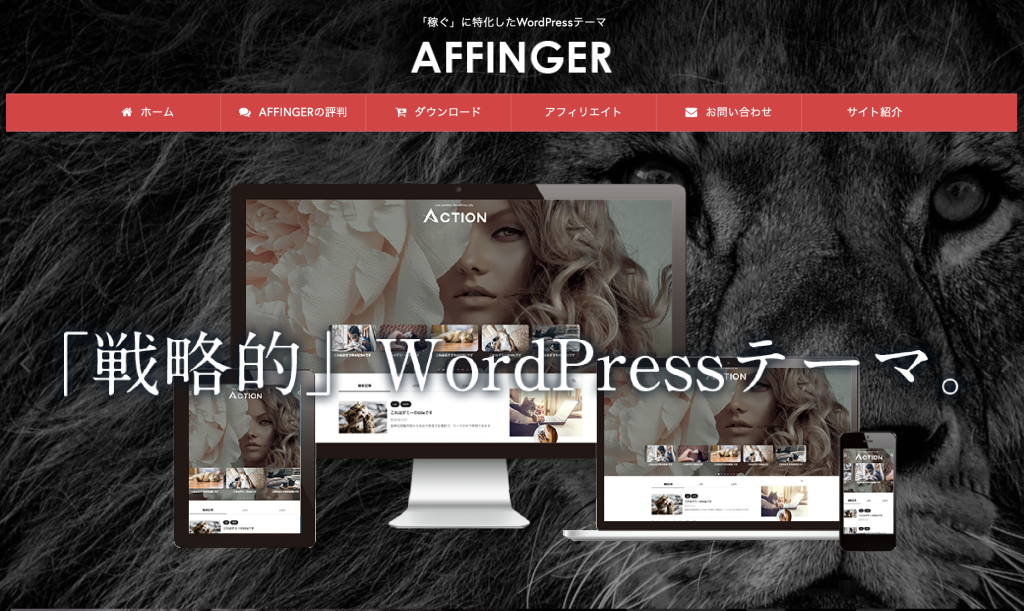
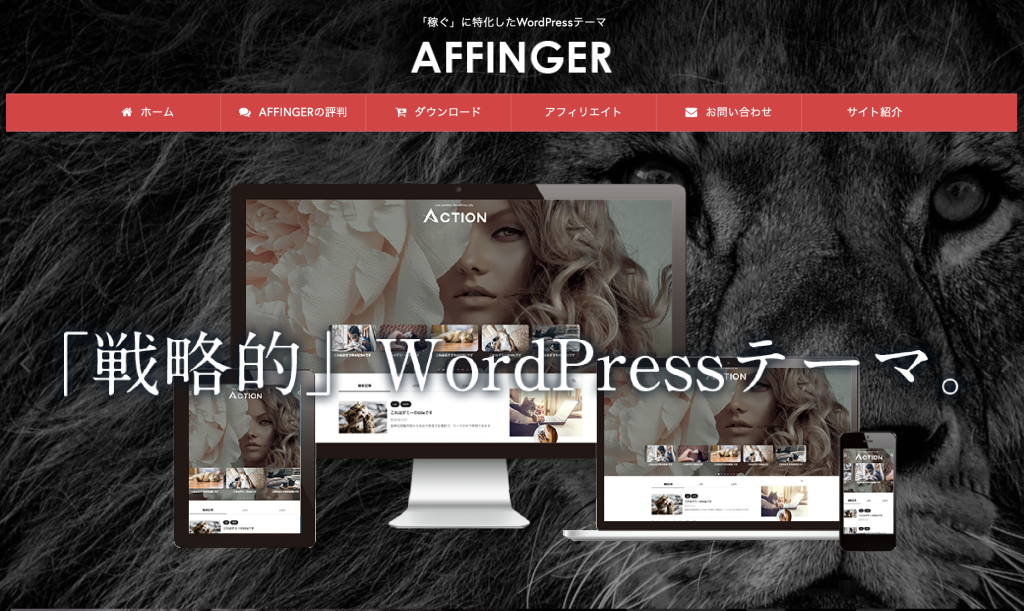
AFFINGER の特徴 価格14,800円
- クール系とカワイイ系など多彩なイメージに対応できる!
- 装飾機能が非常に豊富で、多様な装飾が行える!
- SWELLにはないアフィリエイトに役立つ高機能を有料で入手可能!
- アフィリエイトブロガーが使いすぎていて、デザインが被る
- SWELLの方が記事の書きやすさ、設定しやすさが優れている
- 高機能だが有料オプションが多い
- 結果いきなりテーマに39,800円は高い
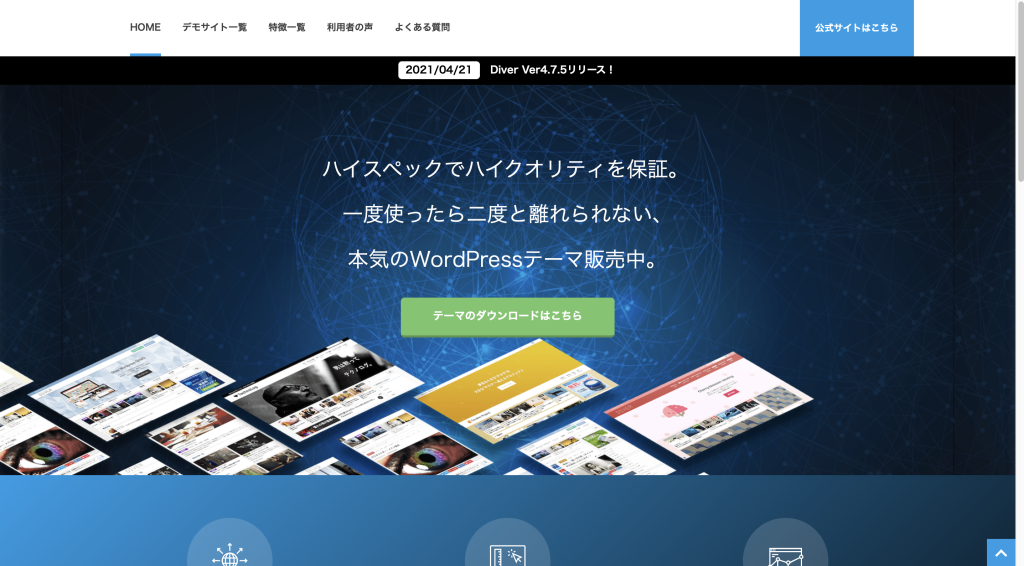
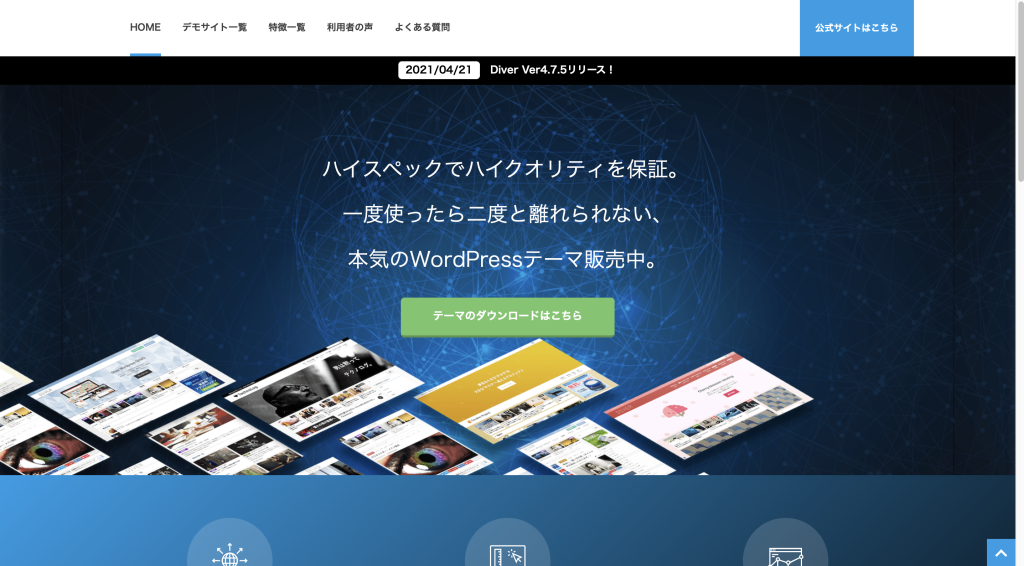
DIVER の特徴 価格17,980円
- クール系とカワイイ系など多彩なイメージに対応できる!
- アフィリエイトに必要な比較表作成機能・装飾機能が非常に豊富で、多様な装飾が行える!
- SWELLにはないアフィリエイトに役立つ高機能を有料で入手可能!
- クラシックエディターを使うなら超優良テーマだが、ブロックエディタになるといきなり使えない。使えるブロック数がクラシックエディタでは23個、ブロックエディタだと11個しか使えなくなる。
- 超高機能だが設定が難しい、少なくとも私は色々調べたが満足いくレベルまでカスタマイズできなかった。
- リリースが2017年と少し古く、アップデートもあまりされていない。(直近で2021年4月)
Classic Editor は公式な WordPress プラグインであり、少なくとも2022年まで、または必要なくなるまでの間、完全にサポート・保守されます。
WordPress公式サイト:Classic Editorプラグインについての記事(新規タブで開く)
わたしがブログを始めるにあたり重視したポイントは以下
- 超簡単に設定ができて、すぐに記事が書ける
- めんどくさい設定をせず、超簡単におしゃれな外観にできる
- ブロックエディタ完全対応で、すべての独自ブロックがブロックエディタのまま使える。(クラシックエディタは公式サポートが2022年12月31日で終了予定とされるため、絶対に使いたくない)
- もしわからないことが出てきたらすぐに質問できる
以上の判断基準で考えたときにSWELL 一択でした。
まず、DIVERはブロックエディタで記事を書こうとすると、無料テーマよりも使えません。
値段の価値はなく論外。
よって、SWELLとAFFINGER6で比較することになります。
AFFINGER6 は優秀だけど機能がさらに有料っていうのも気になります。
有料機能をつけると39,800円。
わたしには高すぎると感じてしまいました。
実際14,800円ならいいかと思って購入した方が落胆するツイートがとても多いんです・・・
実際のTweet
AFFINGER6はもちろん優秀なテーマであることは間違いありません。
ただ、さまざまな使いたい機能を追加するとめちゃめちゃ高くなることが問題です。
何よりAFFINGERは利用者が多すぎて、高額を払って作ったホームページが、他のページと見た目が似ていて見分けがつかない・・・これは辛いです。
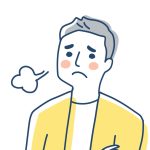
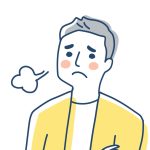
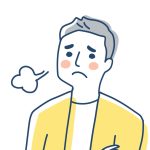
「あ、このブログなんか見たことあるな・・・」って思っただけで読むのやめてしまいますもんね・・・



なんで見た目が一緒になるのか・・・
これについてはわたしはAFFINGERを使っていませんので、理由はわかりません。
機能面を調査すると、アフィリエイトに必要な比較表作成機能・装飾機能が非常に豊富で、多様な装飾が行えるためさまざまな独創的なサイトを作れそうなものなのですが・・・
逆説的におそらく、ハイレベルなカスタマイズの操作方法が難しいのではないかと思われますね。
SWELLは簡単な設定で独自性を出せるため、あなたの表現したい様にブログをカスタマイズできます!
特にサイト型トップページを作りたいならSWELL!
ダイナミックな動画や画像をトップページに配置し、あなただけのサイトをカスタマイズすることができます。
サイト型ブログとは、ブログのトップページにカテゴリー別にわかりやすく記事を配置して、読者が迷わないページづくりをしたサイト。投稿日付順に新着記事が並ぶようなページよりも、情報にアクセスしやすい。
ちなみにSWELLがすごいっていうのはわたしだけの感想ではないでしょ。
事実、先日SWELLについてTweetしたところブロガーからものすごい反響がありました。
Twitter始めたばかりなので、フォロワーも140名(そのうちほとんどが業者さん)です。
それでもフォロワーの方から過去イチとなるたくさんの反響と、コメントをいただき驚きました。



AFFINGER6を使っている方からも乗り換えたいというコメントを数多くいただいたのは驚きでした!
そんなこんなでSWELL に決定しました。
ブログを解説して2週間後にはほぼ今の形にたどり着いたので、超カンタンでした。
記事がたくさん書けたら、ブログの見た目をさらに追求していこうと思っています♪
それでは早速SWELLの設定方法を見ていきましょう!
あなたのPCでSWELLインストールの準備をする
SWELL公式ページ でテーマを購入する
まずはSWELL公式ページ 移動します。


\ブロックエディタ完全対応で超高機能/
下記の公式ページが表示されるので、矢印の部分「購入する」を選択します。


ダウンロードページが表示されるため、下へスクロール
問題なければ、「利用規約に同意します。」にチェックを入れ、
「SWELLを購入する」を選択します。


次に、クレジットカード番号等購入に必要な情報を入力する画面が表示されます。
すべて入力したら、「支払う」を選択します。





これでSWELL購入完了です! 次はSWELLをあなたのPCへダウンロードします。
SWELLテーマをPCへダウンロードする
クレジットカード決済が承認され、支払いが完了すると「購入完了ページ」が表示されます。
下へスクロールして移動し、「SWELLをダウンロードする」を選択しましょう。


zipファイルのままダウンロードできれば良いですが、
ブラウザの設定によっては解凍された状態で、以下のようなファイルがダウンロードされます。


のちほど、WordPress管理ページでSWELLテーマをインストールしていくときに
必ずzipファイルでないとインストールできません。
Macの場合は、以下のようにファイルを右クリックし、矢印の部分「”swell”を圧縮」を選択しましょう。
Windowsの場合は、圧縮するファイルを右クリックし、表示されるメニューから「送る」→「圧縮(zip形式)フォルダ」とすればOKです。


以下のようなzipファイルになればOKです。





これでワードプレスにインストールする準備が整いました!
あなたのブログにSWELLを設定する
SWELLテーマをWordPress管理画面でインストールする
あなたのブログのWordPressダッシュボードへ移動し「外観」を選択すると、今利用できるテーマの一覧が表示されます。
矢印の部分「テーマのアップロード」を選択します。


「ファイルを選択」から、先ほど作成したzipファイルを選択。
矢印の部分「今すぐインストール」を選択します。


テーマがインストール完了されると以下の画面が表示されます。
矢印の部分「有効化」を選択しましょう。


SWELLテーマが制限されているので、ユーザー認証で力を開放する
ここまでの操作で、あなたのブログでSWELLテーマが有効になりました。



おめでとうございます!
あっという間ですね〜
しかしあと一歩。ユーザー認証をしなくては、機能が制限されています。
以下、矢印の部分「ユーザー認証」を選択します。


SWELLアクティベート設定画面が表示されます。
矢印の部分「SWELL会員サイトへの登録」を選択します。


「SWELLERS」という会員ページ内の新規会員登録ページが表示されるので
「ユーザー名」「受信できるメールアドレス」「パスワード」を入力し、
矢印の部分「登録する」を選択します。


先ほど登録したメールアドレス宛に、以下のメールが届けばユーザー登録完了です。


次にWordPress管理ページの「SWELL設定」に戻ります。
メールアドレスの欄に先ほど登録したメールアドレスを入力し、
矢印の部分「認証リクエストを送信」を選択します。


すると以下のようにメールアドレスを確認するように、赤文字で表示されます。


受信したメールを確認し、以下の矢印部分のワンタイムURLを選択します。


以下の赤枠のように、認証が完了しましたと表示されれば成功です。
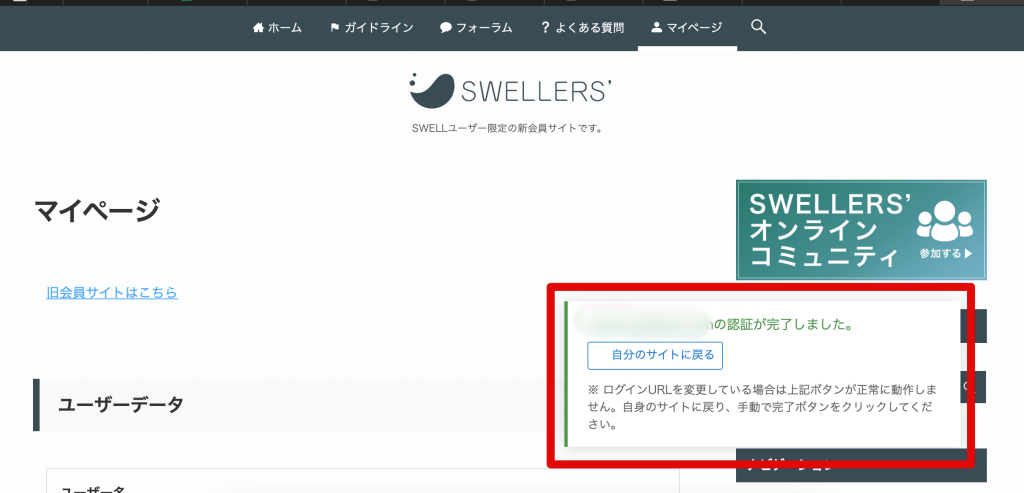
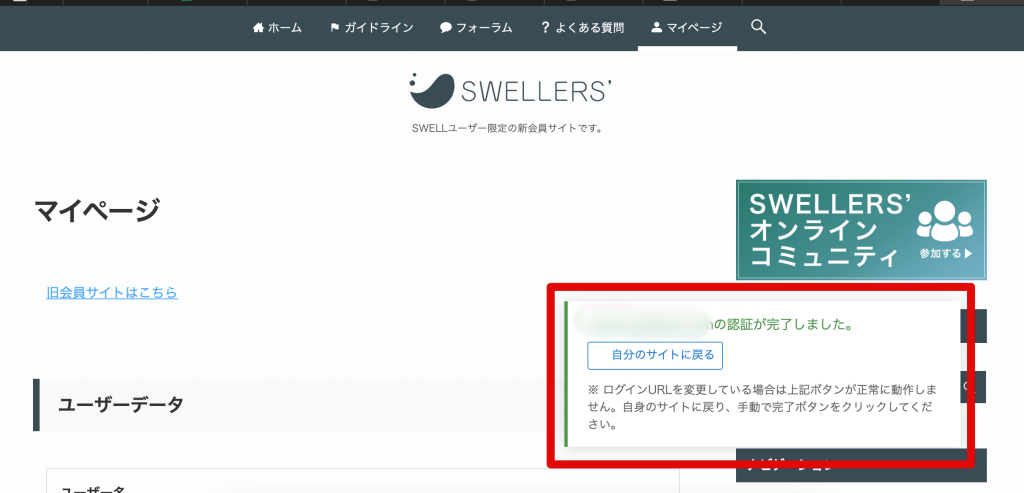
最後にもう一度WordPress管理ページの「SWELL設定」に戻ります。
そして、「アクティベートを完了」を選択しましょう。


以下のように「認証完了」と表示されれば、ユーザー認証完了です。


これでようやく、SWELLテーマの制限がなくなり全機能が利用できるようになりました!
以上の作業でSWELLという神テーマがあなたのブログに反映され、さまざまなカスタマイズができるようになりました!



あとはガンガン記事を書いていけばOKです!
SWELLを設定してよかったこと
SWELLは初心者でも記事がスラスラ書ける
画像の挿入や装飾がこれほど楽だとは思いませんでした!
クラシックエディタだと文字を入力するページとそう即するページを切り替えて使わないといけないので、すごく手間なんですよね。
それに対してブロックエディタでは文字を書いたらそのページでボタン一つで装飾をすることができます。
本当にブロックエディタで装飾が簡単。
それにクラシックエディタだと書いた記事がどのように読者に見えるのか、プレビューで確認する必要があります。
しかしブロックエディタであれば、自分が書いた記事がどのようの表示されるのか下書き段階から完璧にわかります。
よって、ガンガン記事を書き進められるからサクサク文章が書けます!
これってブロガーとして、超重要な要素なんじゃないでしょうか?
わたしはこれからのブログ人生、SWELLのおかげで超楽しみです!



SWELLのおかげで記事を書くのが楽しいです♪
SWELL購入者限定フォーラムが充実しすぎ【プライスレスなおまけまで】
「SWELLERS」という会員限定サイトがあります。
そこでよくある質問や初心者向け情報があるため、ほとんどの問題が解決できそうです。
一方で高度な編集をしたい場合など、誰か詳しい人に相談したい時には
SWELLERS’オンラインコミュニティが最強です。
「SLACK」というオープンチャットで、質問を投げかけると
熟練の猛者が調べた上で結構早く回答をくれるようです。
以前の質問に対しても全て解答があり、かつ早い・・・
おそらく有志の方が回答してる感じでしたがみんなで問題を解決する姿勢が伝わってきました。
私もこれを見て、これは心強い!と安心しました。
これからのブログ運営で困ったことがあればここで聞ける安心感。
ブログという同じ夢を追いかけている仲間がいる場所を提供してもらえた充実感。
プライスレスな魅力がたっぷりでした。
まとめ:SWELLでブログを一緒に頑張りましょう
今回の記事では、SWELLとAFFINGER、そしてDIVERの比較情報とSWELLを選んだ理由、そして実際にSWELLをブログに設定する方法まで解説してきました。
改めて要点をまとめます。
- SWELLとAFFINGER6の徹底比較情報
- SWELLを選んだ理由・決め手
- SWELLを購入するまでの超詳細な手順
- あなたのワードプレス管理ページから外観をSWELLに変更する方法
- 何かあった時のためにSWELLフォーラムに登録する方法
SWELLという神テーマを使って、ぜひあなたらしいカスタマイズをして個性を出していってくださいね。
わたし自身、2〜3時間ほどカスタマイズに時間をかけましたが、カンタンに素敵なサイトができたと思います。
AFFINGERだと設定が結構大変らしいので本当にSWELLにして良かったです!
もちろんさまざまなブログを見るとデザインはまだまだなのがわかっていますが、心を鬼にしてカスタマイズをやめています笑
カスタマイズが楽しいのでこだわってしまう気持ちはわかりますが、最低限のカスタマイズができたらまずはガンガン記事を書くことをおすすめします!



目的は稼ぐこと!
デザインを勉強する時間があれば記事を書きたいので、SWELLのデザイン性と超カンタンなカスタマイズ性にまずは任せて、執筆作業に没頭しましょう!にカスタマイズできる点に脱帽ですよ!
簡単にサイト型のおしゃれなホームページを作ってアフィリエイトを頑張りたいなら、SWELL を強くおすすめします


\ブロックエディタ完全対応で超高機能/



ブログが設定できたら、いよいよ稼ぐためにブログの設定をしていきましょう。
ブログに書くことはやはり自分が経験したことでないと、本当に役立つことは書けません。
まずは自分で経験したこと・感じたことをブログにて発信することが重要です!



世の中にはきっとあなたが悩んだことを知りたい人がいる!
そうは言っても、ブログ書く内容が何もない!という方もいるかと思います。
そんな場合もブログで稼げる鉄板の方法を紹介しております。
以下のブログで全ステップをロードマップ形式で解説していますのでぜひ参考にしてください。


それでは、SWELLテーマの比較情報と設定方法の解説を終わります。
最後までお読みいただき、ありがとうございました!
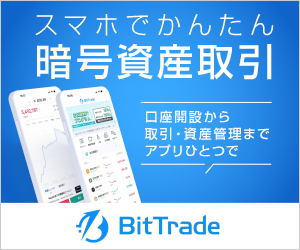
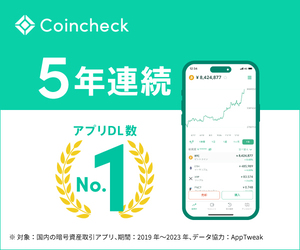

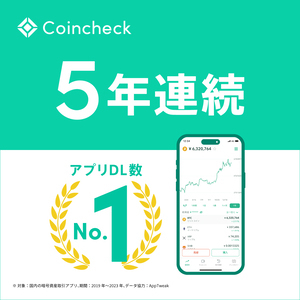


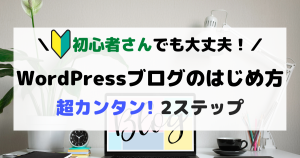



コメント